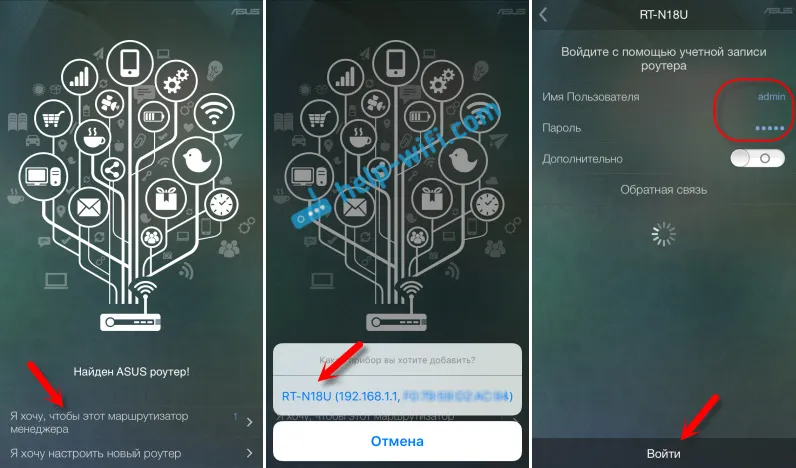V tomto článku se pokusím co nejjednodušší a nejpodrobnější vysvětlit, co je třeba udělat, když Bluetooth na stacionárním počítači nebo na notebooku nefunguje. Instrukce je vhodná pro řešení problémů při provozu adaptéru Bluetooth na notebookech a počítačích se systémy Windows 10, Windows 8 a Windows 7. Lidé často kladou takové otázky, když se nemohou připojit, například, Bluetooth sluchátka, myš, reproduktor nebo jiné zařízení. Faktem však je, že důvod není vždy na straně notebooku, adaptéru, ovladače, Windows atd. Mohou existovat problémy se samotným zařízením, které nelze připojit, az nějakého důvodu se dospělo k závěru, že tento důvod je v notebooku. Pojďme na to teď.
Stručně řečeno, jak funguje Bluetooth na našich počítačích obecně. V případě notebooků je zde Bluetooth modul téměř vždy zabudován. To znamená, že je již v notebooku z továrny. To je vždy uvedeno ve specifikacích pro váš model notebooku. Existují výjimky, ale velmi zřídka. Pokud mluvíme o PC, opak je pravdou, nastává vestavěné Bluetooth, ale jen zřídka. Existují modely základních desek s podporou Bluetooth. Viz technické specifikace. Externí adaptéry Bluetooth jsou proto obvykle připojeny k počítači. Pokud je v počítači adaptér, ale Bluetooth nefunguje, Windows jej nevidí, pak je pravděpodobně důvodem ovladač. Ovladač je program, který sděluje operačnímu systému Windows, jak pracovat s konkrétním zařízením. V našem případě se jedná o adaptér (modul, deska), který je zodpovědný za provoz Bluetooth.
Jak to má fungovat?
Nejprve vám ukážu, jak se ujistit, že je vše v pořádku s Bluetooth na vašem notebooku nebo počítači, a možná důvodem je něco jiného. Například zařízení, které se pokoušíte připojit, není v režimu párování (není viditelné pro jiná zařízení). Ukážu vám, jak funkční Bluetooth vypadá v různých verzích Windows. Pokud všechno není stejné jako moje v popisu a na obrázcích níže, nejsou tato nastavení, ikony atd., Podívejte se na řešení v druhé části článku.
Windows 10
Ve Windows 10 by v položkách v části „Zařízení“ měla být karta „Bluetooth a další zařízení“. K dispozici je také přepínač, který musí být zapnutý. A položku „Přidat Bluetooth nebo jiné zařízení“ kliknutím na kterou se můžete připojit k našemu zařízení.
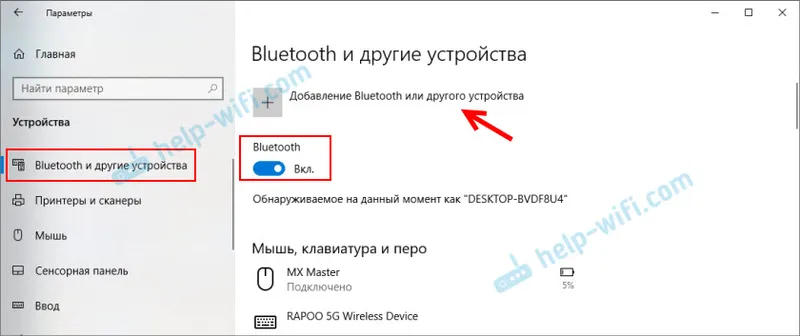
V zásobníku by měla být odpovídající ikona 
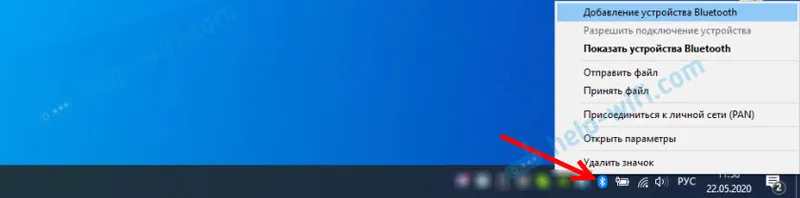
Související článek: Jak povolit a konfigurovat Bluetooth na notebooku se systémem Windows 10. Můžete také sledovat postup připojení zařízení pomocí příkladu bezdrátových sluchátek: jak připojit sluchátka Bluetooth k počítači nebo notebooku na Windows 10.
Bluetooth často nefunguje v systému Windows 10 kvůli problémům s ovladači. V nastavení není žádný přepínač a při pokusu o zahájení vyhledávání zařízení se zobrazí chyba „Byli jsme schopni se připojit“. Co s tím dělat, řeknu ti později v článku.
Windows 8
V nastavení systému Windows 8 by v části Bezdrátové připojení měl být přepínač Bluetooth. Tato nastavení vypadají v systému Windows 8.1 odlišně.
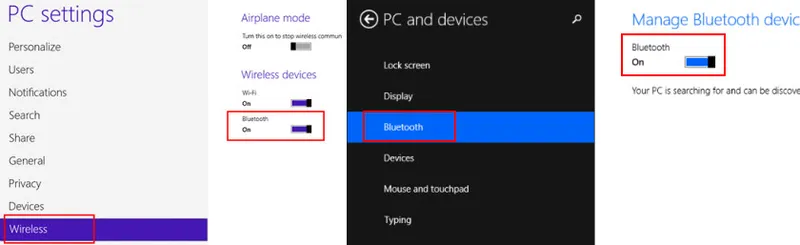
Nejčastějším problémem v systémech Windows 8 a 8.1 je situace, kdy je přepínač „Bluetooth“ neaktivní.
Windows 7
Když je vše nastaveno a funkční, měla by být v zásobníku modrá ikona 
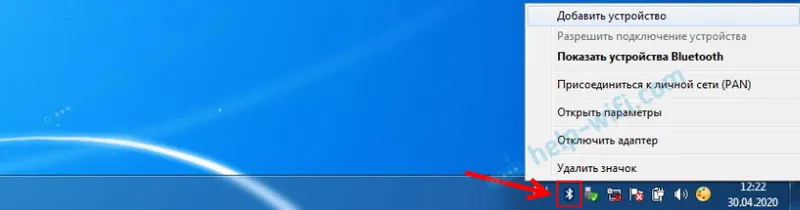
Kliknutím na tuto ikonu můžete připojit nové zařízení, zobrazit všechna připojená zařízení, otevřít nastavení atd. Můžete to udělat také na ovládacím panelu v části „Hardware a zvuk“ - „Zařízení a tiskárny“ - „Zařízení Bluetooth“. Pokud není nainstalováno rozhraní Bluetooth, nefunguje v systému Windows 7, pak tato ikona nebude.
Připojení zařízení pomocí sluchátek Bluetooth k systému Windows 7.
Co dělat, když Bluetooth v systému Windows 10, 8, 7 nefunguje
Nejprve věnujte pozornost následujícím důležitým bodům:
- Pokud existuje nastavení Bluetooth, je zapnuto, zařízení je hledáno, ale žádné zařízení není nalezeno, podívejte se na řešení v tomto článku: laptop zařízení Bluetooth nevidí.
- Je možné, že Bluetooth je právě vypnutý, a proto nefunguje. To platí více pro notebooky. Přečtěte si článek o tom, jak povolit Bluetooth na notebooku.
- Pokud máte stacionární počítač nebo notebook a nevíte, zda má Bluetooth vůbec, pak se vám tento článek hodí: jak zkontrolovat, zda je v notebooku nebo počítači Bluetooth a jak jej najít.
- Mnoho lidí má problémy se zvukem po úspěšném připojení sluchátek nebo reproduktorů. Pokud není slyšet žádný zvuk: Sluchátka Bluetooth nepřehrávají zvuk z notebooku.
A pokud je zvuk, ale nekvalitní: špatný zvuk ve sluchátkách Bluetooth na počítači nebo notebooku.
Pokud v systému Windows neexistují žádná tlačítka a nastavení týkající se Bluetooth, musíte zjistit, zda ve správci zařízení existuje adaptér Bluetooth a zda funguje. Chcete-li rychle otevřít Správce zařízení, stiskněte Win + R a spusťte devmgmt.msc .
Měla by existovat karta „Bluetooth“ nebo „Bluetooth Rádia“. Tato část by měla mít adaptér Bluetooth. Název se může lišit v závislosti na modelu a nainstalovaném ovladači. V systému Windows 10:
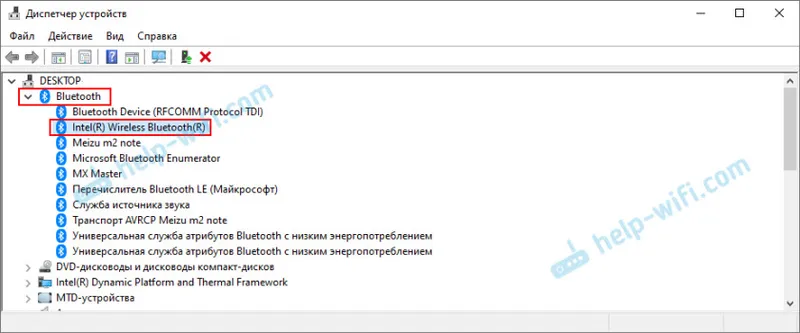
V systému Windows 7:
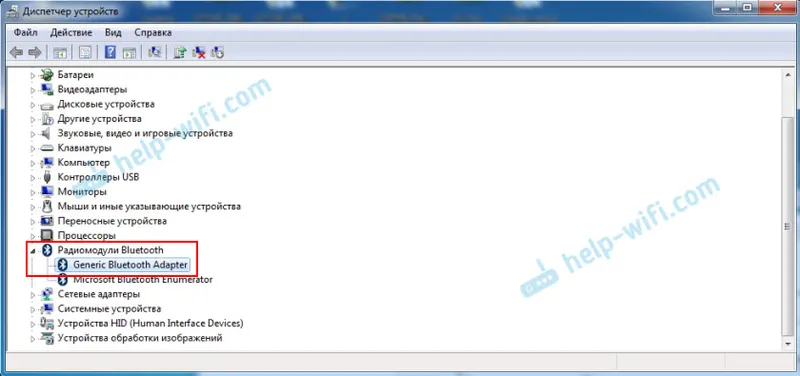
Pokud taková část a příslušně adaptér ve správci zařízení neexistuje, ovladač buď není nainstalován, nebo v počítači / notebooku není fyzicky žádný modul Bluetooth. Buď je deaktivován nebo je nefunkční. Pokud ale ovladač není nainstalován (adaptér funguje a systém ho vidí), pak by ve správci zařízení měla být neznámá zařízení (náš adaptér).
Jak nainstalovat ovladač?
Ovladač lze stáhnout z webových stránek výrobce notebooku nebo adaptéru (modulu). Například Windows 10 téměř vždy nainstaluje ovladač automaticky. Stává se však, že je nainstalován ovladač, ale Bluetooth nefunguje. V takovém případě je nutné stáhnout a nainstalovat ovladač z webu výrobce zařízení.
Stručně řečeno: Najdeme model notebooku / USB adaptéru / bezdrátového modulu, najdeme oficiální webovou stránku, na webu, pomocí vyhledávání modelů najdeme stránku ke stažení a stáhneme požadovaný ovladač.
Například model notebooku Acer Aspire 5 A515-54G. Přejděte na web Acer a vyhledejte svůj model (obvykle v sekci „Podpora“, „Stahování“).
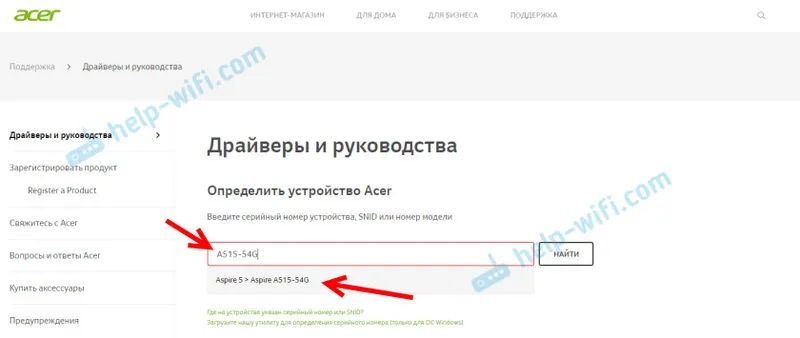
Výběr systému.
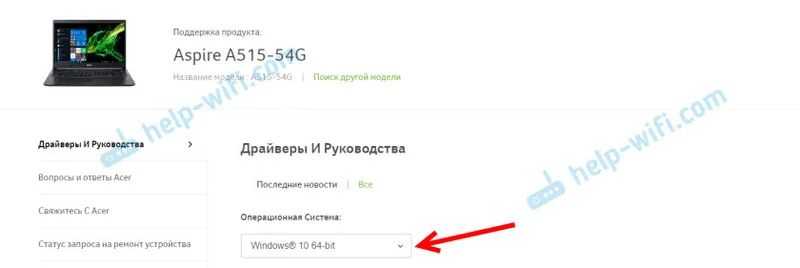
Stránka může mít několik ovladačů pro adaptér Bluetooth. Pro různé dodavatele bezdrátových modulů. Otevřete kartu síťových adaptérů ve správci zařízení a zjistěte, u kterého výrobce máte adaptér Wi-Fi (bezdrátový). Stáhněte ovladač stejného výrobce. Stačí si ji stáhnout a uložit do počítače. Pokud nemůžete zjistit výrobce bezdrátového modulu, stáhněte ovladač pro různé výrobce a zkuste je nainstalovat jeden po druhém.
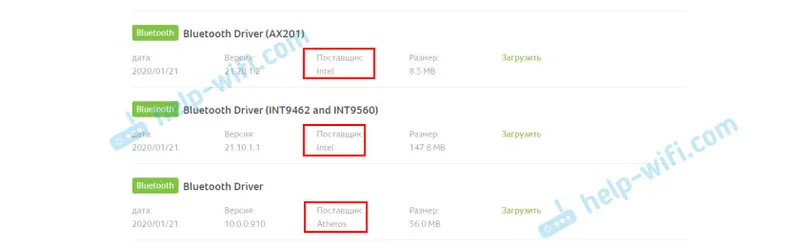
Chcete-li nainstalovat, spusťte instalační soubor EXE. Může být umístěn uvnitř archivu. Po instalaci a restartování počítače by Bluetooth měl fungovat.
Další řešení:
- Pokud ve správci zařízení existuje modul Bluetooth, ale existují nějaké problémy s operací Bluetooth, zkuste vyjmout adaptér a restartovat počítač.
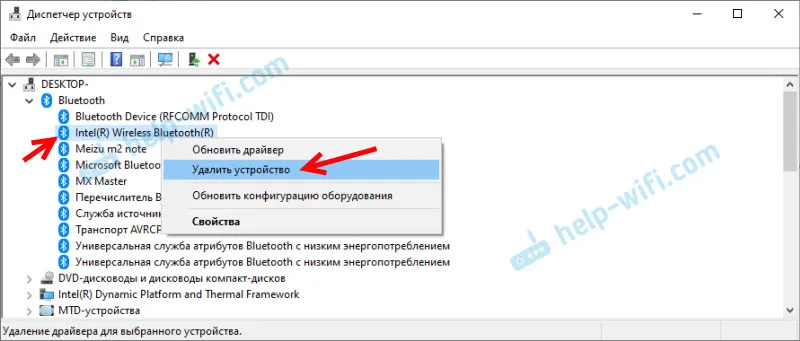
- Pokud je adaptér deaktivován, povolte jej (Enable).
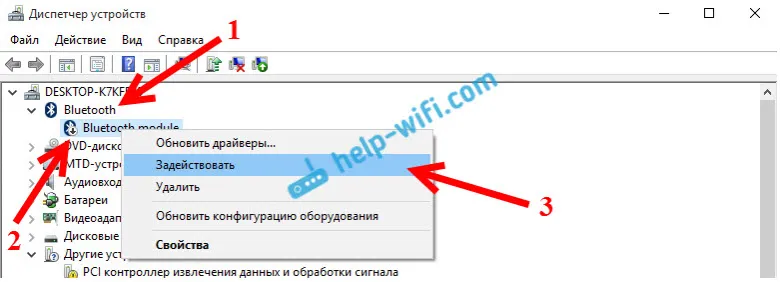
- Nainstalujte všechny aktualizace operačního systému.
- Pokud existují neznámá zařízení (jiná zařízení), můžete zkusit najít ovladač podle ID hardwaru (článek o příkladu Wi-Fi). Možná je jedním z těchto zařízení adaptér Bluetooth.
- Pokud máte problémy s Bluetooth v systému Windows 7, pak je také rozumné stáhnout a nainstalovat obslužný program z webu výrobce notebooku, který je odpovědný za funkční klávesy. A umožněte bezdrátovou komunikaci pomocí klávesové zkratky nebo samostatného přepínače na pouzdru notebooku.

- Podívejte se na další řešení z jiného podobného článku: v panelu, v oznamovacím centru Windows 10, ve správci zařízení není ikona Bluetooth.
Je samozřejmě obtížné poskytnout konkrétní řešení pro každý možný problém. Je to jen z toho důvodu, že každý má různé adaptéry, různé notebooky a počítače, na kterých jsou nainstalovány různé verze systému Windows. Kromě toho ne všechna zařízení, která jsou odpovědná za provoz Bluetooth, mají ovladače pro určité verze Windows. Například na starších přenosných počítačích s nainstalovaným systémem Windows 10 nemusí Bluetooth fungovat. I když je vše v pořádku ve Správci zařízení. Nebo naopak: když je systém Windows 7 nainstalován na novém notebooku.